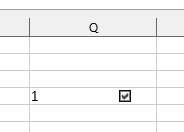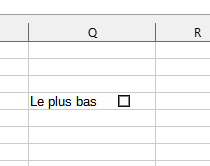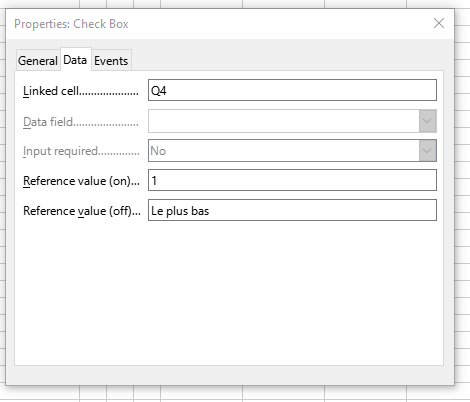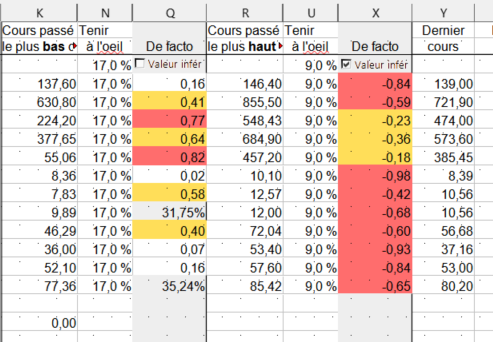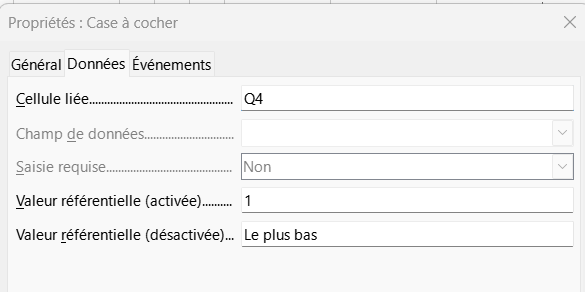Bonjour.
L’application Calc que j’utilise est de LibreOffice et de version 7.5.2.2 (X86_64)
Quelqu’un pourrait-il me dire si et où il aurait trouvé la fonction suivante, ou me donner quelques conseils de recherche :
But : Une cellule (p.ex. Q3) sert de bouton recelant une variable binaire. Suivant qu’on ait répétitivement cliqué dessus, le libellé du bouton (ou de la cellule) indique “le plus bas” ou “0”.
De plus la variable binaire de cette cellule est rendue accessible à des formules (de formatage conditionnel) d’autres cellules. Celles-ci s’adaptent (la couleur de fond) à la valeur ‘true’ ou ‘false’ de la cellule Q3.
Le formatage conditionnel fonctionne déjà : D’après la valeur de cellules (p.ex. N4 à N10), la couleur de fond d’autres cellules (Q4 à Q10) devient rouge pâle ou rouge vif.
Dans la fenêtre “Formatage conditionnel pour Q4:Q10”,
- “La formule est” est “$Y4<$K4+($R4-$K4)*$N4”
(En réalité, la formule est un peu plus complexe : “ET($Y4>=…;$Y4<…)”) - “Appliquer le style” est “cf_rouge_pâle” (sinon “cf_rouge_vif”)
Ce que je voudrais à présent est que si l’état de la variable de la cellule-bouton Q4 est ‘false’, comme $K4 devient 0 et comme la formule à appliquer devient “$Y4<$R4*$N4”, alors
“La formule est” devient donc “if Q3=‘true’ then $Y4<$K4+($R4-$K4)$N4 else $Y4<$R4$N4”.
Ma question : Comment programmer la cellule Q3 en bouton afin qu’elle affiche “le plus bas” ou “0” ? Le “if Q3 then … else …” du formatage conditionel fonctionnera aussi simplement ?
Merci d’avance aux répondeurs.